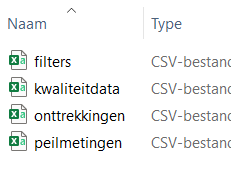Wil je verder werken met metingen ? Dan kan je deze ook downloaden.
1) via de zoekresultaten in de verkenner
Eens je in de DOV-verkenner hebt gevonden over welke meetpunten je informatie wilt hebben,
kan je de peilmetingen en kwaliteitsanalyses ook downloaden in een zip-bestand met csv-files.
Je kan enkel de metingen downloaden waar je de juiste rechten voor hebt, zo zijn bvb. de onttrekkingen niet publiek beschikbaar.
Hoe je de meetnet-punten kan selecteren lees je hier: Op zoek naar de beschikbaarheid van ondiep grondwater via themaloket "Freatisch grondwater"
Zo kan je de data gebruiken om zelf verdere verwerkingen op te doen.
- Hiervoor selecteer je de meetlocaties uit de kaartlaag 'Grondwatermeetnetten' in je zoekresultaten.
- Vink de zoekresultaten aan die je wil downloaden of klik op 'Selectie' en maak zo je keuze.
- Klik op 'acties' en kies 'Download selectie'.
- De keuze 'Download filtermetingen als ZIP' geef je een zip-bestand met 4 csv-bestanden.
Deze kan je openen in Excel en vervolgens kan je verder werken met de cijfers.
let op: aangezien hier heel veel informatie doorzocht wordt, kan dit een impact hebben op de snelheid waarmee jouw vraag verwerkt wordt.
Beperk je aantal zoekresultaten om vlot te blijven werken.
2) via pydov
DOV ontwikkelde ook een open source package dat machine-toegang geeft tot de publieke DOV data (o.a. peilmetingen, grondwaterstalen en kwaliteitsmetingen, grondwatervergunningen, ...) .
Er is heel wat documentatie en verschillende voorbeelden beschikbaar.
Meer info lees je hier: https://www.dov.vlaanderen.be/page/pydov
3) je kan de data opvragen bij onze DOV-medewerkers
IMJV
ook data die gerapporteerd wordt via het Integrale MilieuJaarVerslag kan je via deze weg opvragen.
meer info:
https://www.vlaanderen.be/integraal-milieujaarverslag-imjv/delen-van-het-imjv/deel-grondwater
Download dan onderstaand Excelbestand via de link "Aanvraag grondwatermetingen", vul de nodige gegevens in, stuur een mail met het bestand als bijlage naar meldpunt@dov.vlaanderen.be en de VMM stuurt je de gevraagde gegevens in Excelformaat op (getest in Excel 2016 - Microsoft Office 365).
Hoe vul je het Excelbestand in?
- Eerst en vooral geef je alle gegevens op over je aanvraag in de sheet 'Algemene info'. Let op, alle velden moeten ingevuld zijn. Als er velden zijn die niet van toepassing zijn voor jouw aanvraag schrijf je 'nvt'.
- Daarna vul je de sheet 'Aanvraag' in waarin je eerst de parameter of parametergroep kiest, daarna de locatie, het regime, het meetnet en tenslotte de periode.
- In dezelfde sheet geef je ook de attributen op die in de tabel met metingen als kolommen zullen worden toegevoegd.
Heb je meerdere datavragen?
Geen probleem, je kan de sheet 'Aanvraag' kopiëren en waar nodig aanpassen. Geef elke sheet een passende naam. De VMM stuurt je voor elke sheet de metingen op in een apart Excelbestand met dezelfde naam als de sheet.
TIP: klik op je rechtermuisknop en kies voor 'koppeling opslaan als'
Aanvraag